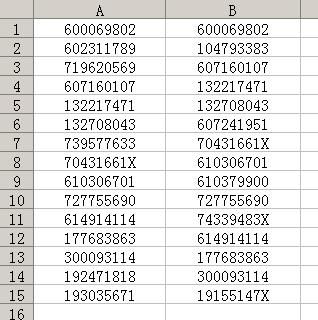Excel—两列数据对比方法
情形一:
下面用条件格式方法来实现。
菜单:格式—>条件格式,条件对话框,选择公式,然后在后面输入公式:
方法一:输入、=ISERROR(VLOOKUP(B1,$A$1:$A$15,1,FALSE))
方法二:输入、=ISERROR(MATCH(B1,$A$1:$A$15,0))
方法三:输入、=IF(COUNTIF($A$1:$A$15,B1)>0,FALSE,TRUE)
打开格式对话框,在图案选项框里选择合适的颜色,确定。
情形二:
如上图,如果A列文字在B列出现,用颜色标出,结果如下图:
下面用条件格式方法来实现。
菜单:格式—>条件格式,条件对话框,选择公式,然后在后面输入公式:
=COUNTIF($B$1:$B$8,"*"&A1&"*")
打开格式对话框,在图案选项框里选择合适的颜色,确定。